Può capitare che un documento contenga informazioni confidenziali che non si desidera condividere. Oscurare il testo presente nei PDF permette di evitare che i destinatari possano visualizzare queste informazioni. In quest’articolo vedremo insieme come fare per oscurare il testo dei PDF usando la funzione di redazione offerta da PDFelement .
PDFelement - Editor PDF basato sull'AI
Modifica, unisci, converti, comprimi e firma PDF in modo semplice.
PDFelement vanta una funzione di redazione che garantisce protezione permanente per i propri dati. Questa funzionalità oscura tutti i contenuti sensibili che autori e autrici vogliono evitare che finiscano nelle mani sbagliate. In aggiunta, PDFelement è dotato di un ampio parco di funzioni che consentono di ottenere il pieno controllo dei documenti PDF.
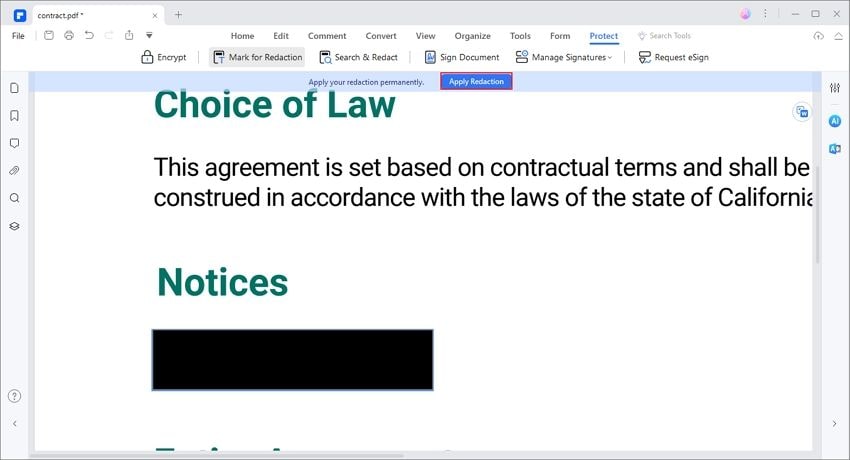
Tra le altre funzioni di PDFelement troviamo:
- La modifica dei PDF mediante inserimento, eliminazione e alterazione di qualsiasi elemento contenuto nei documenti, anche tramite annotazione ed evidenziazione;
- L’agevole creazione di PDF a partire da documenti e immagini di vario formato, e la conversione dei PDF in documenti Office, immagini, pagine web e altro ancora;
- La divisione di documenti di PDF dimensioni in documenti più piccoli per agevolare la consultazione, e l’unione di più file a formare un unico PDF;
- La protezione dei PDF con password per impedire la visualizzazione, la stampa, la modifica, la copia dei documenti PDF, e la redazione per oscurare definitivamente i contenuti confidenziali.
Come Oscurare il Testo dei PDF in 3 Passaggi
Primo Passaggio. Caricamento del PDF in PDFelement
Avviate PDFelement dopo averlo installato sul computer. Una volta nella scheda Home, cliccate sul pulsante “Apri File” per sfogliare le cartelle del computer e selezionare il PDF da redigere.

Secondo Passaggio. Selezione degli Elementi da Oscurare
Dopo aver caricato il PDF all’interno di PDFelement, cliccate sulla scheda “Proteggi” e poi sul pulsante “Contrassegna per la Redazione”. Utilizzate il cursore per selezionare il testo o le immagini contenuti nel documento che volete oscurare. Se volete potete modificare il colore di riempimento della redazione, oppure inserire testo sovrapposto o codici di redazione negli appositi riquadri.

Terzo Passaggio. Applicazione delle Redazioni
Fate ritorno alla barra degli strumenti e cliccate su “Applica Redazioni”. PDFelement inizierà la procedura di redazione per tutti gli elementi del documento che avete contrassegnato. Il testo e le immagini selezionati verranno rimossi su base permanente e l’azione non sarà annullabile in alcun modo. Le aree sottoposte a redazione verranno sostituite da un riquadro di colore nero. Al termine dell’operazione, cliccate su “File” > “Salva” per salvare il documento.
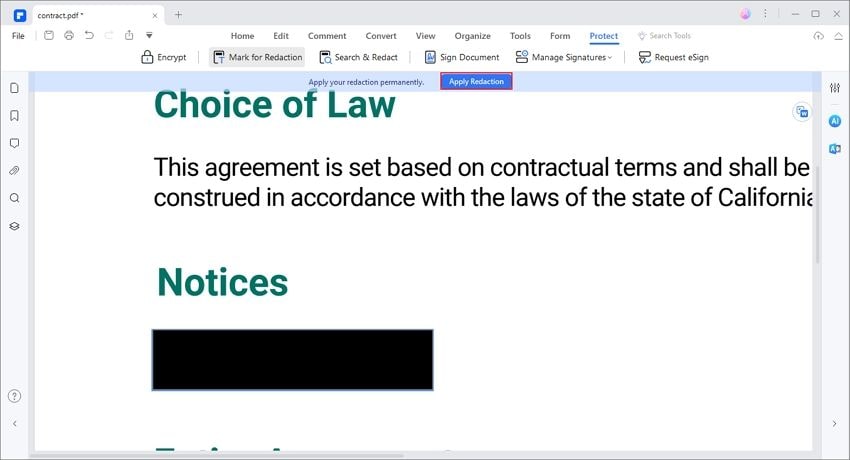
 100% sicuro | Senza pubblicità |
100% sicuro | Senza pubblicità |
Salvatore Marin
staff Editor